在火狐浏览器(FireFox)中安装IE
Tab插件步骤:
要使FireFox浏览器能够访问本网址,需要进行安装相关插件。具体操作方法如下:
1、打开火狐,点击“工具”,再点击“附加组件(A)”,如下图:
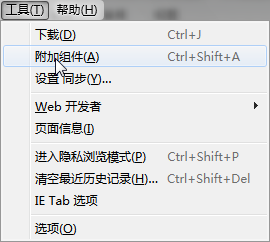
2、完成第一步后,弹出组件列表框,在搜索框中输入“IE Tab”进行搜索,在搜索结果中选择“IE
Tab Plus(FF 3.6+)”,点击“添加到Firefox(A)”进行安装。如下图所示:
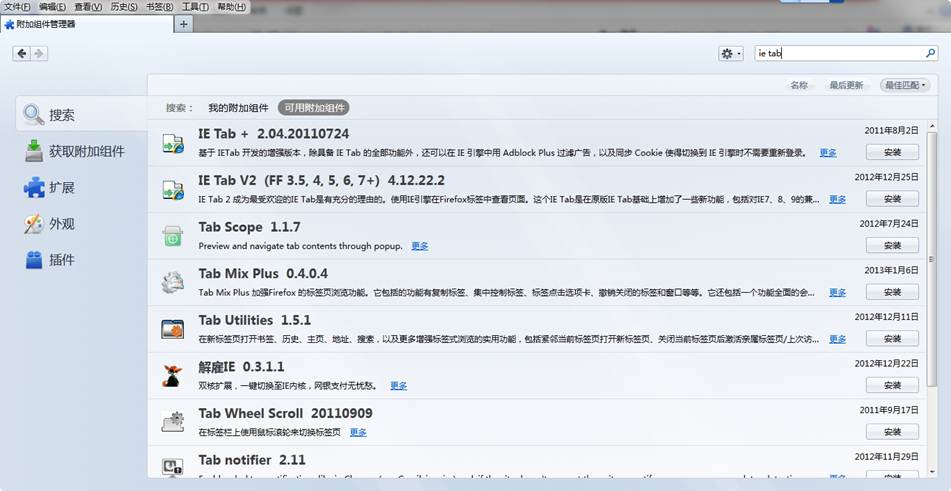
3、完成第二步后,弹出附件安装框,点击“立即安装”
4、安装后点击“重新启动Firefox”,至此,安装完成
5、安装完成后,在“工具”中会增加一项“IE
Tab Plus选项”,如下图所示:
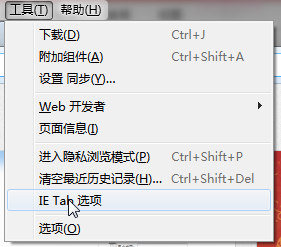
同时在火狐浏览器右下角会有一个IE(![]() )和火狐的图标(
)和火狐的图标(![]() )。如下图所示。
)。如下图所示。
![]()
使用方法:直接点击上图火狐浏览器右下角火狐的图标,切换成IE图标即可。
注:如果火狐浏览器状态栏没有显示,方法如下:
1. 请点击菜单栏—》查看》工具栏》附加组件栏 ,在附加组件栏划勾,状态栏即可显示;
2. 直接ctrl+/
3. 也可以把要访问的地址加入到网址过滤中,以后就不需要点浏览器右下角的相关图标进行切换了。方法如下:
1.请点击菜单栏—》工具》IE Tab 选项,打开如下图:
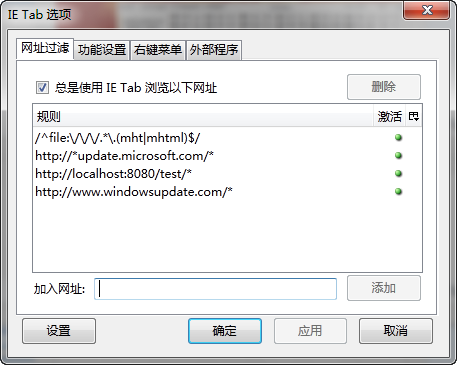
2.在上图的“加入网址”中,输入要访问的地址,然后点击“应用”按 钮,再确定即可。